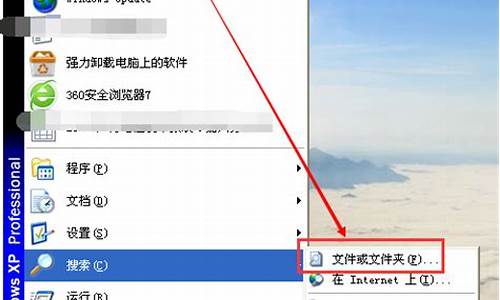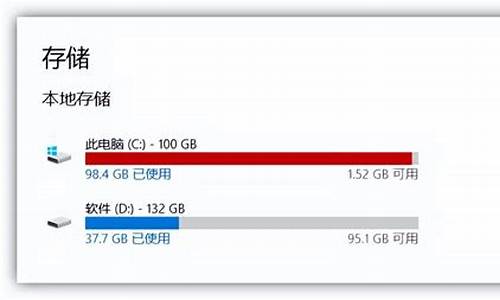还原华硕电脑系统,华硕系统怎么还原

预装windows 7系统的华硕笔记本可通过F9键隐藏分区进行一键恢复。
具体步骤如下:
1、按下电源键开机,当显示屏出现ASUS LOGO时请连zhuan续点击键盘上<F9>按键;
2、在windows恢复过程中,系统会自动加载恢复文件,或选择Windows Setup[EMS Enabled]然后按下<Enter>按键;
3、选择恢复向导语言版本,然后点击Next(下一步);
4、阅读完"华硕预载向导"画面后点击Next(下一步);
5、选择一个分区项目并点击Next(下一步)。分区项目:
1)仅将Windows恢复到第一分区:本项目将只会删除第一分区中的内容,让系统保留其他分区,并将系统安装于"C"盘。
2)将Windows恢复到整个硬盘中:本项目将会覆盖硬盘内所有数据并将整个硬盘恢复为单一分区,名为"C"。
3)将Windows恢复到有两个分区的硬盘:本项目将会恢复整个硬盘成为出厂的设置状态。重新分割硬盘位两个分区,第一个名为"C",第一个名为"C"的分区容量约为硬盘容量的30%,第二个名为"D"的分区容量约为硬盘容量的70%,并将系统安装于"C"盘。
6、依照屏幕画面只是完成恢复程序。
出现以下界面,表示系统正在恢复中:
华硕笔记本BIOS恢复出厂默认设置方法如下:
开机后,反复按F2, 可以进入BIOS设置,
将光标移动到Save&Exit,找到Load Optimized Defaults上,是"调入出厂设定值"的意思,即在一般情况下的优化设置。
将光标用上下箭头移到这一项,然后回车屏幕提示"是否载入默认值",系统默认为“N”,即否。输入"Y"表示"Yes,是"的意思。
最后一步选择"SAVE & EXIT SETUP"保存退出,在弹出的对话框中输入"Y"重新启动后BIOS就恢复默认。
声明:本站所有文章资源内容,如无特殊说明或标注,均为采集网络资源。如若本站内容侵犯了原著者的合法权益,可联系本站删除。